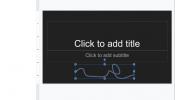Változtassa meg a kezdőképernyő háttérképét

Lehet, hogy a Moto E4 háttérképének megváltoztatása nem tűnik nagy ügynek, de attól függően, hogy melyiket választja, ez lehet a legjelentősebb és legszemélyesebb testreszabás.
Ajánlott videók
A kezdéshez nyissa meg Beállításokés menj oda Kijelző, ahol választhat a saját fényképei vagy a Motorola egyedi és animált háttérképeinek galériája között. Alternatív megoldásként böngészhet a Google Play Áruházban elérhető számos háttér között – vagy nézze meg a mi oldalunkat az abszolút legjobb Android háttérkép alkalmazások listája.
Miután kiválasztotta, és megadta, hogy a háttérkép megjelenjen-e a kezdőképernyőn, a lezárási képernyőn, vagy mindkettő, ez az – az újonnan kiválasztott háttered átveszi a korábban ott lévő műalkotás vagy fénykép helyét azt.
Gesztusok és műveletek engedélyezése a Moto alkalmazáson keresztül

A Motorola ügyes Moto kijelző és Moto Actions időt takaríthat meg azáltal, hogy több lépést egyetlen érintésbe és csúsztatásba tömörít. Vegyük például a Moto Actions funkciót – a telefont arccal lefelé helyezve elnémíthatja az értesítéseket és a hívásokat, vagy felemelheti, hogy a bejövő hívásokat rezgésbe kapcsolja. Egyujjas lefelé csúsztatásával összezsugoríthatja a Moto E4 felületét az egykezes használathoz. A telefon ujjlenyomat-érzékelője segítségével pedig navigálhat a menükben, a kezdőképernyőkön és az alkalmazásokban.
A Moto Actions és a Moto Gestures könnyen engedélyezhetők. Találd meg Moto alkalmazást, és koppintson rá – a Moto Actions és a Moto Display funkcióval kapcsolatos beállításokat láthatja. Szeretné elrejteni az érzékeny értesítéseket a Moto E4 lezárási képernyőjén? Válassza ki Moto > Moto Display és koppintson arra, hogy mely alkalmazások és mennyit jeleníthetnek meg értesítéseket. Ugyanezen a képernyőn kapcsolhatja be a Moto Display szünet funkcióját, amely leállítja a zenét, amikor a Moto E4 alvó állapotba kerül, és éjszakai mód, amely napnyugta és napkelte között diszkréten jeleníti meg az értesítéseket a lezárási képernyőről.
Hosszabbítsa meg az akkumulátort

Lenyűgözött minket a Moto E4 akkumulátora a felülvizsgálatunkban, amely körülbelül egy napig tartott. De a telefon energiatakarékos funkciói tovább fokozhatják.
A legegyszerűbb az Akkumulátorkímélő mód, Androidbeépített energiatakarékos üzemmódja, amely letiltja a nem alapvető funkciókat, például a rezgést, a globális helymeghatározást és a háttéradatokra támaszkodó alkalmazásokat (például az e-maileket és az üzenetküldést). A normálnál gyengébb teljesítménnyel kell kibírnod, de egy kicsit hasznos, ha távol vagy a töltőtől.
Az Akkumulátorkímélő mód engedélyezéséhez nyissa meg Beállítások, Koppintson a Eszközés válassza ki a lehetőséget Akkumulátor. Ezután érintse meg Menü és engedélyezze Akkukímélő.
Az Akkumulátorkímélő mód nem az egyetlen módja annak, hogy megnyújtsa a telefont néhány plusz órával. Próbálja csökkenteni a képernyő fényerejét úgy, hogy lefelé húzza a Moto E4 gyorsváltó menüjét, és húzza a fényerő csúszkát a képernyő bal oldala felé. Alternatív megoldásként próbálja meg módosítani a képernyő időtúllépési idejét: Megnyitás Beállítások, görgessen le a lehetőséghez Eszköz, Koppintson a Kijelző, válassza ki Alvás, és válasszon alacsonyabb időtúllépési értéket.
Szerezze meg a tökéletes felvételt, és ossza meg barátaival

A Moto E4 kamerája elég jó felvételeket készít, de egy kis módosítással még jobbá teheted őket; próbálja meg engedélyezni a nagy dinamikatartományt (HDR), amely nagyobb fényerőt és színkontrasztot rögzít, mint az átlagos fényképezőgép. Nyissa meg a Kamera alkalmazást, nézzen a kamera vagy a videoképernyő tetejéhez, és koppintson a lehetőségre HDR. Amikor legközelebb fényképet készít, a Moto E4 automatikusan a környezetéhez igazítja a fényerőt.
Alapértelmezés szerint a Moto E4 kameraalkalmazása automatikusan kalibrálja a legtöbb beállítást, de ezeket manuálisan is beállíthatja Professzionális módban. Az engedélyezéséhez nyissa meg a Kamera alkalmazást, és érintse meg a három kört Menü gomb. Ezután érintse meg Professzionális mód és ízlése szerint állítsa be a fehéregyensúlyt, a rekeszt, a zársebességet és a fókuszt.
A szelfiket szebbé teheti a Moto E4 Beautify módjával, amely elhomályosítja a ráncokat, foltokat és a sérült bőrt. A bekapcsoláshoz nyissa meg a Fényképezőgépet, és válassza a lehetőséget Szépít, és válassz közülük Auto, Kézikönyv, vagy Ki.
Ha legjobb felvételeit meg szeretné osztani barátaival, családjával és másokkal, használja a Kamera alkalmazás beépített megosztási funkcióit. Csúsztassa ujját felfelé, majd koppintson a lehetőségre Fényképek. Válassza ki a miniatűrt a megnyitásához, és koppintson a háromszögre Ossza meg gombot a lehetőségek és a névjegyek listájának megtekintéséhez. Több fájl kiválasztásához nyisson meg egy mappát, érintsen meg hosszan egy fényképet, majd koppintson a többire. Végül válassza ki a Ossza meg gombot, és válassza ki, mely alkalmazásokkal/személyekkel szeretné megosztani.
Rögzítse a fontos parancsikonokat a kezdőképernyőhöz

Ha gyorsan és egyszerűen hozzá kell férnie egy fontos dokumentumhoz (mondjuk a beszállókártyához), akkor ne aggódjon – a Moto E4 megvédi Önt. A képernyőrögzítés lehetővé teszi, hogy állandó parancsikont rögzítsen a képernyőhöz, hogy könnyen hozzáférjen, bármit is csinál.
A képernyőrögzítés beállításához csúsztassa felfelé az ujját a Beállítások menüt, majd irány a Biztonság > Képernyőrögzítés. (Ha biztonságossá szeretné tenni telefonját, amikor aktiválja a képernyőrögzítést, érintse meg a lehetőséget Rögzítéskor zárja le az eszköztmost.) Koppintson a kapcsolóra a bekapcsoláshoz, és rögzítsen valamit az alkalmazás megnyitásával, megérintésével és lenyomva tartásával Legutóbbiak gombot, és koppintson a rajzos ikonra.
A feloldás ugyanolyan egyszerű. A képernyőre rögzített alkalmazások eltávolításához érintse meg és tartsa lenyomva a vissza gombot, amíg meg nem jelenik a Képernyő rögzítése feloldvaüzenet.
Vigye át adatait a Moto E4-re

Ha másik eszközről költözik át a Moto E4-re, nem kell aggódnia amiatt, hogy névjegyeit, beállításait és preferenciáit az új készülékére helyezi. okostelefon — A Motorola Moto Migrate szoftvere csökkenti az adatátvitel fájdalmát azáltal, hogy automatikusan visszaállítja az üzeneteket, a híváslistát és a beállításokat.
Kezdje a letöltéssel Motorola Migratea Google Play Áruházból Moto E4-eden. Nyissa meg és válassza ki Adatok küldése erre az eszközre, és koppintson addig, amíg meg nem jelenik egy QR-kód.
Ezután telepítse a Motorola Migrate programot régi telefonjára. Nyissa meg és válassza ki Adatok küldése erről az eszközről, és koppintson addig, amíg egy QR-kód olvasó meg nem jelenik a régi telefonján. Az átvitel elindításához irányítsa a Moto E4 hátsó kameráját a QR-kód felé, és várja meg, amíg az befejeződik.
Küldj vészjelzést

Ha bajba kerül, a Moto E4 Motorola Alert alkalmazása jelezheti segítségért. Miután beállította az Ön beállításait, egyetlen kattintással figyelmezteti a közeli barátokat és családtagokat az Ön tartózkodási helyére.
Hogy hozzanak létre Motorola Alert, Találd meg Éber parancsikont a telefon kezdőképernyőjén vagy az alkalmazásfiókban. Fogadja el az összes feltételt, és nyomja meg a gombot Következő gombot, amíg el nem éri a Válassza ki a Figyelmeztetések névjegyeit képernyő. Írja be a vészhelyzeti riasztások listájára felvenni kívánt névjegyek nevét, majd érintse meg a gombot Következő ha végeztél. Megjelenik a lehetőség, hogy küldjön nekik egy üzenetet arról, hogy vészhelyzeti kapcsolattartóvá tette őket.
Ha ezt megtette, a főmenüben beállíthat üzeneteket a különböző módokhoz: Vészhelyzet, Találkozz velem, vagy Kövess engem. Vészhelyzeti módban beállíthatja, hogy az alkalmazás a megadott névjegyeken kívül a helyi segélyszolgálatokat is csengesse.
Miután minden be van állítva és konfigurálva, érintse meg bármelyik nagy gombot a főmenüben Éber képernyőt aktiválni.
Szerkesztői ajánlások
- Régi zászlóshajó telefonokat érdemes megvenni 2022-ben
- Gyakori Samsung Galaxy S10, S10 Plus és S10e problémák és megoldásuk
- A legjobb iOS 13 tippek és trükkök
- A legjobb Fallout Shelter tippek és trükkök
- Google Pixel 4 és Pixel 4 XL tippek: Az új telefon beállítása